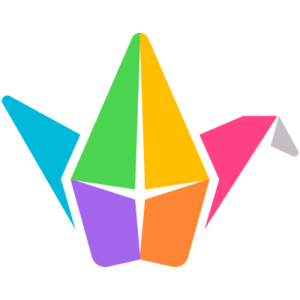
Nivå 5
Delta i en Padlet, galleri og profil.
Delta i en Padlet, galleri og profil
Instruksjon: Delta, galleri og profil
- Det er mange måter å åpne andres Padleter. Har du fått tilsendt en hyperkolbing kan du klikke på denne for så å åpne Padleten. Har det blitt delt en QR-kode kan denne scannes med mobilen(avhengig av at mobilen har støtte for QR-kodelesning). For å åpne og bli med i en annens Padlet kan du også klikke på Bli med-knappen oppe i venstre side i Padlet-dashboardet.
- Da dukker det opp et vindu hvor du skriver eller limer inn en link til en annen padlet og klikk så Send inn for å åpne Padleten. (prøv å lime inn Padlet-nettadressen: https://padlet.com/blog/draw )
- Tilbake på dashbordet klikker du på gallery. Da kommer du til en side med eksempler og maler som du kan bruke som inspirasjon. Klikker du inn på en av malene kan du bare se innholdet, men du kan kopiere padleten ved å klikke på Gjennskap.
- Tilbake på dashbordet klikker du på profilbildet ditt øverst i høyre hjørne. Da får du opp en meny hvor du kan se hvor mange padlets du kan ha aktive. Med gratis-abonnementet kan du bare ha tre aktive padlets av gangen, men du kan bidra på så mange du vil. Du kan se profilen din, filene dine, statistikken din og innstillingene dine. Og til slutt kan du logge ut.
- For å endre språket i Padlet går du til Profil-innstillingene og Grunnleggende opplysninger og oppdaterer Språk.
- For å endre mengden epost-varslinger du får i forbindelse med Padlet.com går du her videre til Kommunikasjon og gjør passende endringer.
- I gratis-versjonen av Padlet har du kun muligheten til å ha tre egenopprettede aktive Padleter samtidig. For å arkivere en Padlet, og dermed ikke lengre gjøre den aktiv, går du til Dashboardet og klikker på de tre prikkene oppe i høyre hjørne av en dine Padleter som befinner seg i lista. Klikk så på Arkiv. Denne Padleten legger seg nå i Arkivert-delen i Dashboardet og er nå ikke lengre aktiv og tilgjenglig for andre. For å gjøre en arkivert Padlet aktiv igjen går du til Arkivert-delen og klikker på Padletens tre prikker og så velger Fjern arkivering.
Velg et nivå
- laer_om_padlet/niva_5.txt
- Sist endret: 2021/05/23 05:34
- av Gry Jacobsen




